
PowerShell, gelişmiş bir komut istemi biçimidir. Çok sayıda kullanıma hazır cmdlet ile genişletilmiştir ve çeşitli senaryolarda .NET framework / C # kullanma becerisiyle birlikte gelir. Sürüm numaraları
arttıkça mesela Get komutu ile başlayan ve çıktısı tablolardan oluşan veri sütunlarının isimleri dahi değişikliğe uğramaktadır. Bunların yanında Powershell Windows, komut dosyalarını yararlı bir şekilde düzenlemeye ve hata ayıklamaya olanak tanıyan PowerShell ISE adlı bir GUI aracı da içerir. Microsoft Powershell in yeni sürümlerini çıkartmaya devam ediyor en son 7.1.3 sürümünü duyurmuştu. Peki ama şu an kullandığınız sürüm numarası nedir ve nasıl güncelleyeceksiniz ?
Powershell sürüm numarası nasıl öğrenilir
Öncelikle Sisteminizde kullandığınız Powershell sürümünü öğrenmek isteyebilirsiniz bunun için Powershell konsolunu açıp aşağıdaki komutlardan birini uygulamanız gerekir.
Get-Host | Select-Object Version $PSVersionTable
Komut size aşağıdaki gibi bir çıktı verecektir.
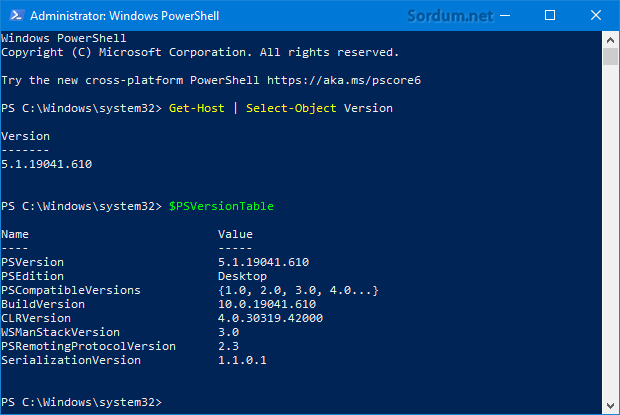
Görüldüğü üzere bendeki en son sürüm Windows 10 ile gelen powershel sürümü 5.1 .xxx dir. Oysa yazının başında da belirttiğim gibi en son Powershell sürümü 7.1.3 , dilerseniz Sisteminizdeki Powershell sürümünü yükseltebilirsiniz.
Powershell sürümü nasıl yükseltilir
Powershell sürümünü yükseltmenin iki farklı yöntemi vardır biri ilgili kurulum paketini indirip kurmak diğeri ise bir komutla sessiz kurulum dur. İlgili kurulum paketini kurmak için Github u ziyaret etmeniz gerekir.
1. Github da bulunan sayfa sonun daki indirme linkinden Powershell in son sürümünü edinin , Ben MSI paketini indirdim. Çift tıklayıp kurulumu başlatın.
2. Kurulum sihirbazı ilk ekranında ileri (Next) yi tıklayın.
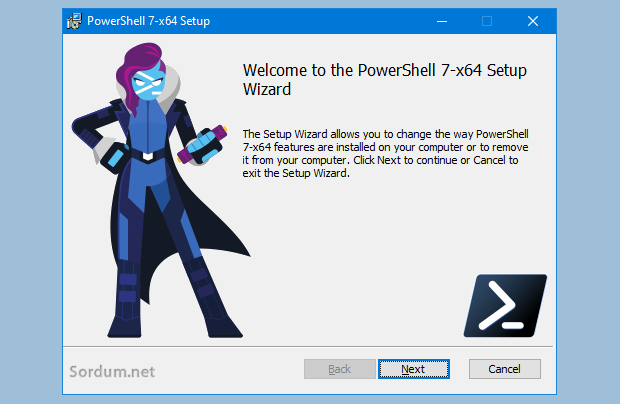
3. Kurulum için Hedef klasörü seçin ve ileri'ye tıklayın, ben varsayılan kurulum yerini değiştirmedim
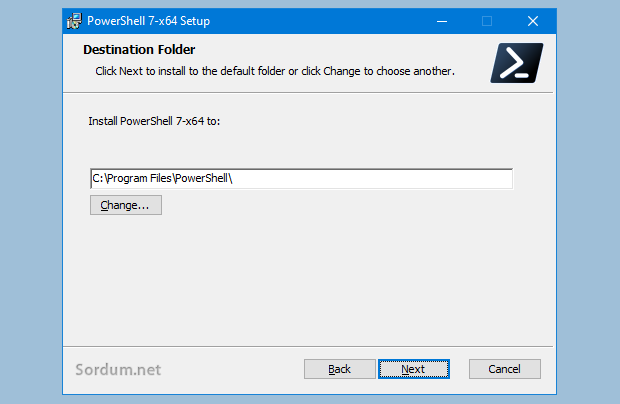
4. Çevre değişkenlerine PowerShell eklemek, PowerShell yeniden yapılandırmayı etkinleştirmek, sağ tuş menüsüne PowerShell eklemek vb. Gibi yüklemek istediğiniz isteğe bağlı özellikleri seçin ve ardından ileri butonuna tıklayın.
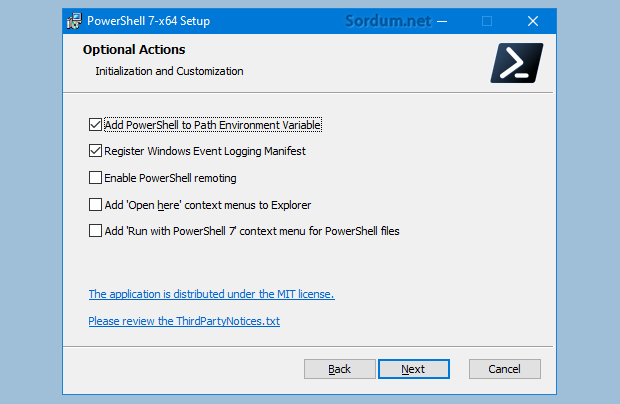
Bir sonraki ekranda, kuruluma başlamak için Install (Kur) 'a tıklayın. ve tamamlanmasını bekleyin. Ardından PowerShell'i çalıştırarak PowerShell in son sürümünün kurulduğunu doğrulayın, bunun için çalıştır penceresinden aşağıdaki komutu verin.
pwsh
Karşınıza aşağıdaki gibi bir ekran gelecektir.
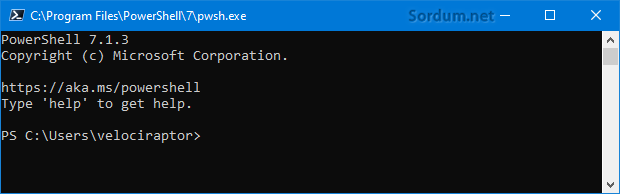
Eğer Powershell'i sessiz şekilde bir komut yardımı ile kurmak isterseniz Yönetici olarak çalıştırılmış bir Powershell ekranından aşağıdaki komutu vermeniz yeterli olacaktır.
iex "& {$ (irm https://aka.ms/install-powershell.ps1)} -UseMSI -Quiet"
Üstteki komut uygulandığında Powershell in son sürümü otomatik olarak yüklenecektir.

Başlat menüsüne tıkladığınızda Powershell in yeni kurulan sürümünü görebilirsiniz. Peki kaldırmak isterseniz ne yapacaksınız ? kurulum dosyasını tekrar çalıştırın ve orada yeralan kaldırma (Uninstall) butonuna tıklayın.

- Powershell Komutları ile bir aygıtı devre dışı bırakın Burada
- Powershell ile format nasıl atılır Burada
- Powershell Yetki sorunlarını çözelim Burada
- Powershell ile windows özelliklerini açıp kapatmak Burada
- Powershell Komutu ile zip dosyası oluşturalım Burada
- Powershell ile windows defendere dışlama eklemek Burada
- PowerShell scriptlerini Admin olarak çalıştıralım Burada
- Powershell komutları ile dosya veya Klasör silmek Burada
- Powershell scriptlerini .exe yapalım Burada
- Sağ tuşa Powershelli burada aç özelliği ekleyelim Burada
- Powershell scriptlerini kısayol ile çalıştıralım Burada





Paylaşım için teşekkürler.
farklı bir yol denemek isteyenler için
Import-Module bitstransfer
start-bitstransfer -source Web Link ... -destination c:\PowerShell-7.3.9-win-x64.msi
start c:\PowerShell-7.3.9-win-x64.msi
Sayfanın en dip kısmında 7z, zip... şeklinde sunulmuş ama biraz gizlemişler.
Bu verdiğiniz download ile gittiğimiz sitede powershell i indirmek için herhangi bir komuta rastlamadım.Açılan sitede indirmek için nereye girmemiz gerekiyor.Kayıt mı olmamız isteniyor.Yardımcı olurmusunuz...
Her Powershellde yeni komutlar ilave ediyorlar lakin herhalde eski sürümlerde yeni komutlar kullanılmasın diye önlem almışlardır.
Windows 7 x64 Ultimate SP1 sistemde Powershelli son sürüme güncellemiştim ama Windows 10'daki komutları yine uygulatamamıştım. Belki komutlar sadece Powershell 5 içindir bilmyiorum bir ara denerim. Oldukça sıkıntılı bu program
Yazı için teşekkürler
@Cemil : Powershell ile script yazıyorsanız , işinize yarayabilir.
@Mertcan : bence hiç ellememek daha iyi , yeterince sorunlu zaten
Powershell pek kullanmıyorum ama madem güncellenmiş. Kontrol edip güncelleyelim. Teşekkürler.
Emek verip paylaşmışsınız ama sizce Powershell i güncellemelimiyiz. Yani ev kullanıcılarına bir faydası olacak mı? Yoksa hiç kurcalamayalım mı. Teşekkür ederim.